Einführung
Odoo ist eine webbasierte Suite von Open-Source-Business-Management-Anwendungen. Die Plattform umfasst verschiedene Geschäftslösungen wie CRM, Lagerverwaltung, Buchhaltung, Rechnungsstellung, Website-Builder usw.
Die Odoo Community Edition ist kostenlos für Ubuntu verfügbar, aber Sie können bei Bedarf zur Enterprise Edition wechseln.
Dieses Tutorial enthält Schritte zur Installation von Odoo 15 auf Ubuntu 20.04 in einer virtuellen Python-Umgebung.
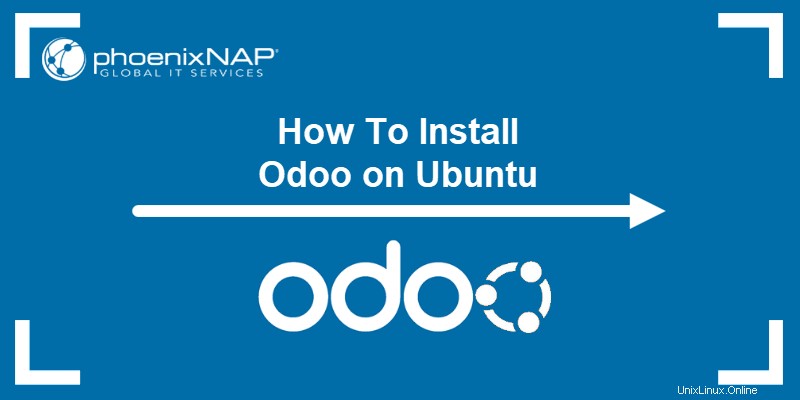
Voraussetzungen
- Zugriff auf die Befehlszeile/das Terminal mit sudo-Berechtigungen.
- Zugriff auf einen Browser.
- Git installiert.
- Pip für Python 3 installiert.
- NodeJS installiert.
Installieren Sie Odoo auf Ubuntu
Nachdem Sie alle Voraussetzungen erfüllt haben, führen Sie die folgenden Schritte aus, um Odoo 15 auf Ubuntu in einer virtuellen Python-Umgebung zu installieren.
Die Installation von Odoo in einer virtuellen Umgebung schafft ein isoliertes System und ermöglicht das Testen verschiedener Versionen auf derselben Maschine.
Schritt 1:Repository aktualisieren
Öffnen Sie das Terminal und aktualisieren Sie das apt-Repository:
sudo apt updateWarten Sie, bis das Update abgeschlossen ist, bevor Sie mit dem nächsten Schritt fortfahren.
Schritt 2:Odoo-Abhängigkeiten installieren
Installieren Sie Odoo-Abhängigkeiten mit dem folgenden Befehl:
sudo apt install -y build-essential wget python3-dev python3-venv python3-wheel libfreetype6-dev libxml2-dev libzip-dev libldap2-dev libsasl2-dev python3-setuptools node-less libjpeg-dev zlib1g-dev libpq-dev libxslt1-dev libldap2-dev libtiff5-dev libjpeg8-dev libopenjp2-7-dev liblcms2-dev libwebp-dev libharfbuzz-dev libfribidi-dev libxcb1-devStellen Sie sicher, dass keine Tippfehler vorhanden sind, um fehlende Pakete zu vermeiden.

Die Installation ruft alle zusätzlichen Abhängigkeiten ab, die für die Odoo-Installation erforderlich sind.
Schritt 3:Odoo-Benutzer erstellen
Das Ausführen von Odoo als Root-Benutzer stellt ein Sicherheitsrisiko dar. Erstellen Sie einen neuen Systembenutzer, eine neue Gruppe und ein Basisverzeichnis mit dem Namen Odoo :
sudo useradd -m -d /opt/odoo -U -r -s /bin/bash odooDer Benutzername kann unterschiedlich sein, wenn er mit dem PostgreSQL-Benutzer und den Informationen der Konfigurationsdatei übereinstimmt.
Schritt 4:PostgreSQL installieren und konfigurieren
Als Datenbank verwendet Odoo PostgreSQL. Installieren Sie PostgreSQL aus den offiziellen Ubuntu-Repositories mit:
sudo apt install postgresql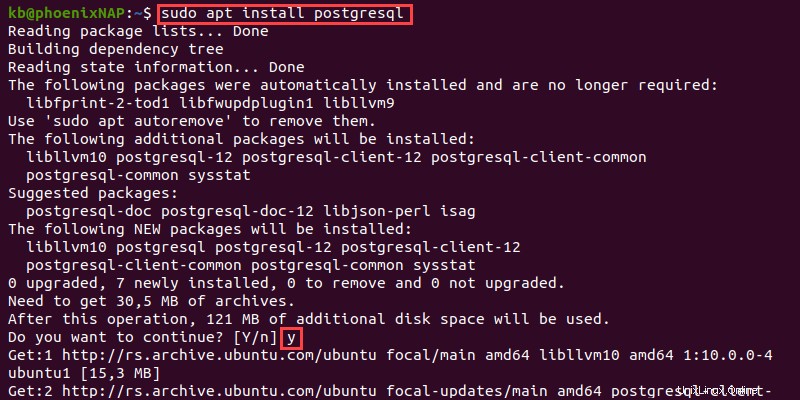
Drücken Sie Y wenn Sie aufgefordert werden, fortzufahren. Erstellen Sie nach Abschluss der Installation einen Postgres-Benutzer mit demselben Namen wie im vorherigen Schritt:
sudo su - postgres -c "createuser -s odoo"Der Befehl erstellt einen Benutzer namens odoo um die Datenbank zu verwalten.
Schritt 5:wkhtmltopdf installieren
Der wkhtmltopdf-Satz von Open-Source-Tools hilft dabei, HTML-Seiten in PDFs und Bilder zu rendern, um Berichte in verschiedenen Formaten zu erstellen.
Um das Installationsprogramm herunterzuladen, führen Sie Folgendes aus:
sudo wget https://github.com/wkhtmltopdf/wkhtmltopdf/releases/download/0.12.5/wkhtmltox_0.12.5-1.bionic_amd64.deb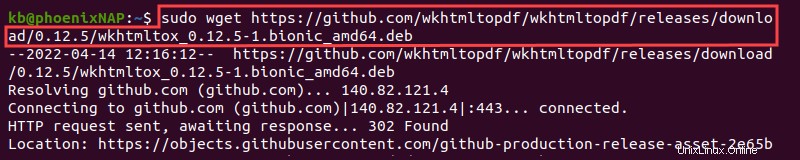
Der Befehl ruft das Debian-Paket ab. Um das Paket zu installieren, führen Sie Folgendes aus:
sudo apt install ./wkhtmltox_0.12.5-1.bionic_amd64.deb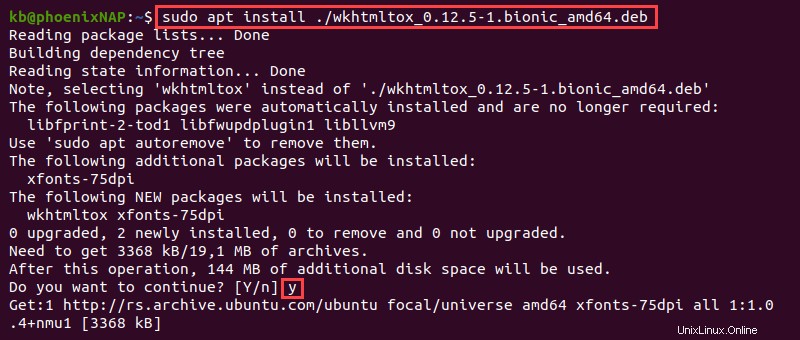
Drücken Sie Y wenn Sie aufgefordert werden, die Installation fortzusetzen. Warten Sie, bis der Vorgang abgeschlossen ist, bevor Sie fortfahren.
Schritt 6:Odoo installieren und konfigurieren
Um Odoo zu installieren, führen Sie die folgenden Schritte aus:
1. Wechseln Sie zu odoo Benutzer mit dem Befehl sudo su:
sudo su - odoo
2. Klonen Sie den Quellcode von Odoo 15 aus dem Git-Repository:
git clone https://www.github.com/odoo/odoo --depth 1 --branch 15.0 /opt/odoo15/odoo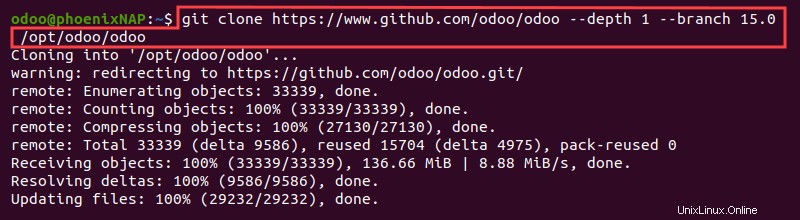
4. Navigieren Sie zum Odoo-Verzeichnis und erstellen Sie eine virtuelle Python-Umgebung für Odoo:
cd /opt/odoopython3 -m venv odoo-venv5. Aktivieren Sie die Umgebung mit:
source odoo-venv/bin/activate
Der Umgebungsname wird im Terminal vor dem Benutzer angezeigt.
5. Installieren Sie die folgenden Voraussetzungen für Odoo:
pip3 install wheel
pip3 install -r odoo/requirements.txt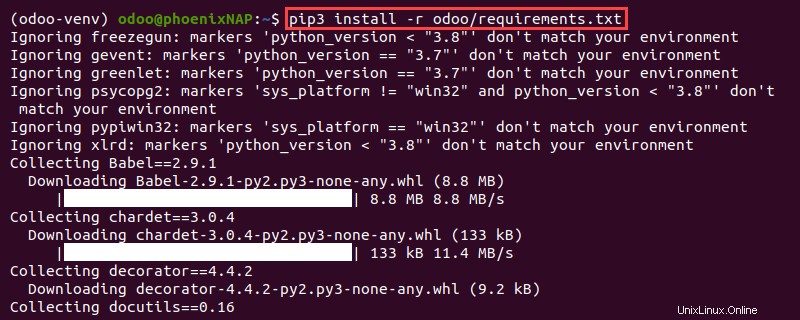
Warten Sie, bis die Installation abgeschlossen ist.
6. Danach erfordert Odoo eine zusätzliche Einrichtung und Konfiguration. Deaktivieren Sie die Umgebung mit:
deactivate7. Erstellen Sie ein separates Verzeichnis für benutzerdefinierte Add-Ons:
mkdir /opt/odoo/odoo-custom-addonsDieses Verzeichnis definiert, wo Odoo nach Modulen sucht.
8. Wechseln Sie zurück zum sudo-Benutzer mit:
exit
9. Erstellen Sie die odoo.conf Datei mit dem Nano-Texteditor:
sudo nano /etc/odoo.confFügen Sie den folgenden Inhalt in die odoo.conf ein Datei:
[options]
; Database operations password:
admin_passwd = PASSWORD
db_host = False
db_port = False
db_user = odoo
db_password = False
addons_path = /opt/odoo/odoo/addons,/opt/odoo/odoo-custom-addons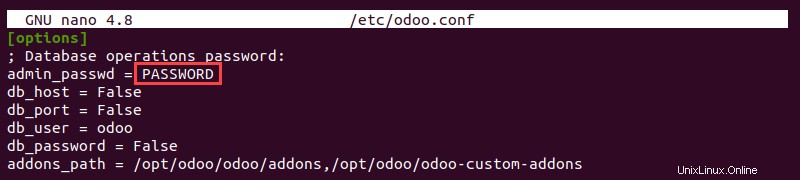
Ändern Sie das admin_password Feld zu einem sicheren Passwort für die Datenbank. Der addons_path enthält die Pfade zu den Speicherorten der Odoo-Module. Speichern und schließen Sie die Datei.
10. Erstellen Sie den odoo.service Datei mit:
sudo nano /etc/systemd/system/odoo.serviceFügen Sie den folgenden Inhalt in die Datei ein:
[Unit]
Description=Odoo
Requires=postgresql.service
After=network.target postgresql.service
[Service]
Type=simple
SyslogIdentifier=odoo
PermissionsStartOnly=true
User=odoo
Group=odoo
ExecStart=/opt/odoo/odoo-venv/bin/python3 /opt/odoo/odoo/odoo-bin -c /etc/odoo.conf
StandardOutput=journal+console
[Install]
WantedBy=multi-user.target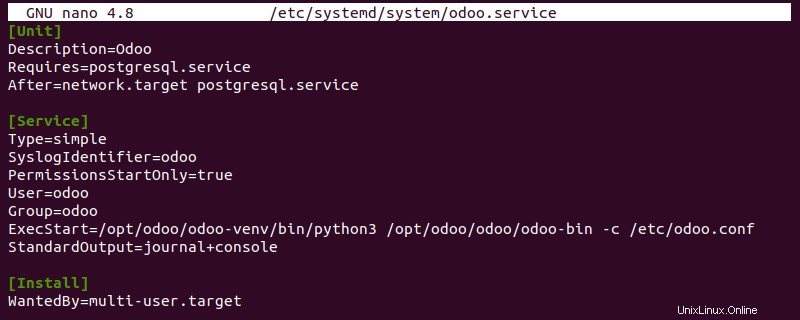
Der Dienst stellt über die virtuelle Python-Umgebung eine Verbindung zu Odoo her und verwendet die Konfigurationsdatei aus dem vorherigen Schritt. Speichern Sie die Änderungen und schließen Sie die Datei.
11. Aktualisieren Sie die Dienstliste:
sudo systemctl daemon-reloadDer Odoo-Dienst ist jetzt verfügbar.
Schritt 7:Odoo starten und testen
Gehen Sie wie folgt vor, um Odoo zu starten und zu testen:
1. Aktivieren Sie den Odoo-Dienst beim Systemstart:
sudo systemctl enable --now odoo2. Überprüfen Sie den Dienststatus mit:
sudo systemctl status odoo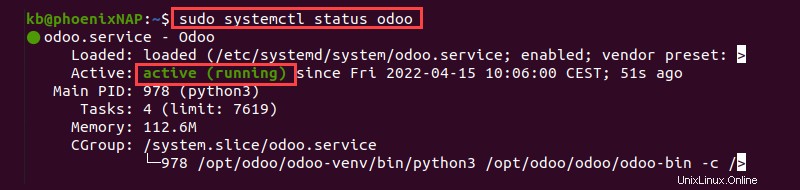
Der Status wird als active (running) angezeigt .
3. Das journalctl Datei enthält alle Informationen über den laufenden Dienst:
sudo journalctl -u odooVerwenden Sie diese Datei, um nach möglichen Fehlern zu suchen.
4. Zuletzt greifen Sie vom Browser auf Odoo auf localhost port 8069 zu:
http://localhost:8069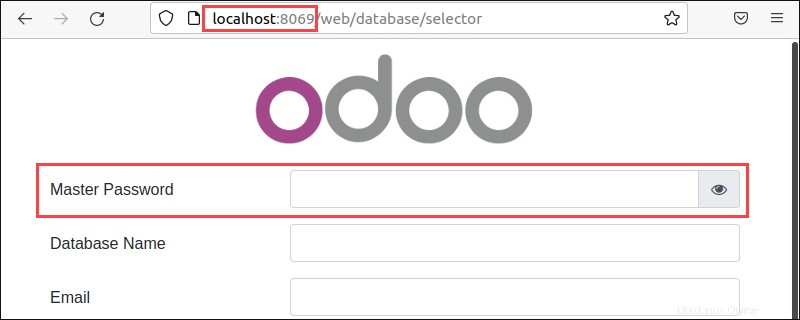
Die Seite zeigt die Ersteinrichtung von Odoo. Verwenden Sie das admin_password aus der /etc/odoo.conf Datei als Master-Passwort.
Schritt 8:Multiprocessing aktivieren (optional)
Odoo arbeitet standardmäßig im Multithreading-Modus. Ändern Sie den Server vor der Bereitstellung in den Multiprocessing-Modus, um die Systemressourcen besser zu nutzen und Stabilität zu gewährleisten.
Die Anzahl der CPUs hilft dabei, die Anzahl der Worker abzuschätzen:
- Maximale Worker =(CPUs * 2) + 1. Bei 4 CPUs hätte das System maximal 9 Worker.
- Ein Worker bedient theoretisch etwa sechs gleichzeitige Benutzer. Für 24 gleichzeitige Benutzer benötigt das System mindestens vier Arbeiter.
- Ein Cron-Worker benötigt eine CPU.
Daher benötigt ein System mit 4 CPUs und 24 gleichzeitigen Benutzern mindestens sechs Worker plus einen zusätzlichen Cron-Worker.
Die Anzahl der Worker und die RAM-Verteilung bestimmen den gesamten RAM-Bedarf von Odoo:
- Gesamt-RAM =Worker * ((Light-Worker-Verhältnis * Light-Worker-RAM) + (Heavy-Worker-Verhältnis * Heavy-Worker-RAM))
Wenn es etwa 80 % leichte Arbeiter gibt, die 100 GB RAM verwenden, und 20 % schwere Arbeiter, die 1 GB RAM verwenden, lautet die Berechnung:
Total RAM = 7 * ((100*0.8)+(1024*0.2)) = 1993.6Odoo benötigt insgesamt 2GB RAM. Fügen Sie die Informationen zu /etc/odoo.conf hinzu Datei:
[options]
limit_memory_hard = 2684354560
limit_memory_soft = 2147483648
limit_request = 8192
limit_time_cpu = 600
limit_time_real = 1200
max_cron_threads = 1
workers = 6Um die Änderungen zu übernehmen, starten Sie den Odoo-Dienst neu:
sudo systemctl restart odooDie verbleibenden Systemressourcen stehen für die PostgreSQL-Datenbank und alle anderen auf dem System laufenden Dienste zur Verfügung.
Schritt 9:Portnummer ändern (optional)
Standardmäßig lauscht Odoo auf Port 8069. Das Ändern der Standard-Portnummer ist eine gute Sicherheitspraxis.
Fügen Sie die folgenden Zeilen zu /etc/odoo.conf hinzu Datei, damit Odoo nur auf 127.0.0.1 Port 1111 lauscht:
xmlrpc_interface = 127.0.0.1
netrpc_interface = 127.0.0.1
xmlrpc_port = 1111Starten Sie den Odoo-Dienst neu, um die Änderungen zu übernehmen:
sudo systemctl restart odooDie Änderungen gelten sofort.